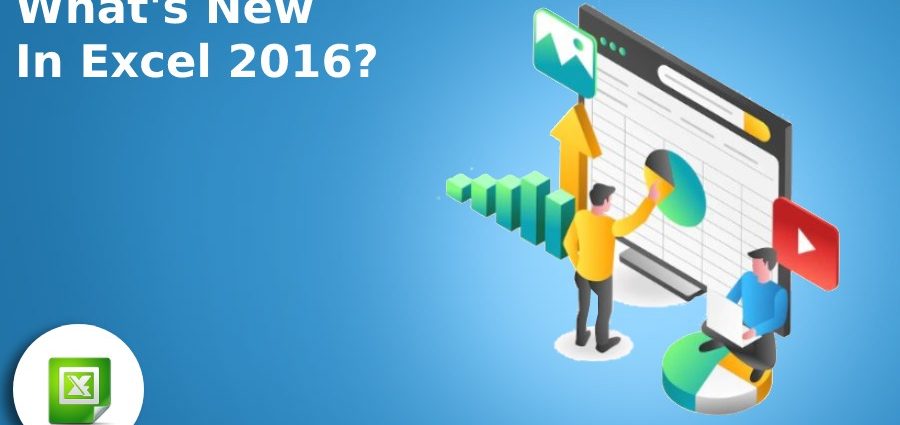很快,下一個版本的 Excel 2016 正等著您。 目前,Office 2016 的免費技術預覽版已經可供所有人查看。 讓我們看看雷德蒙德有什麼新鮮美味。
普遍的看法
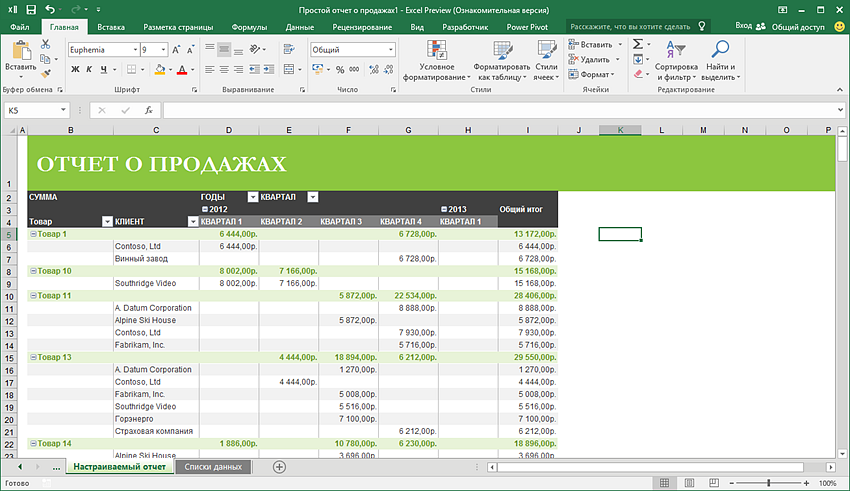
從之前的截圖可以看出,界面的整體外觀並沒有太大變化。 功能區的背景變成了綠色,功能區本身變成了灰色,在我看來,這很好 - 可以更清楚地看到活動選項卡,並且功能區不會像過去那樣與工作表合併Excel。 選項卡的名稱與 CAPITAL 說再見 - 小事一樁,但很好。
在設置中 文件 - 選項 您可以像以前一樣更改界面的配色方案,但是出於某種原因(和以前一樣)的選擇是完全悲慘的。 除了綠色和純白色外,還提供深灰色版本:
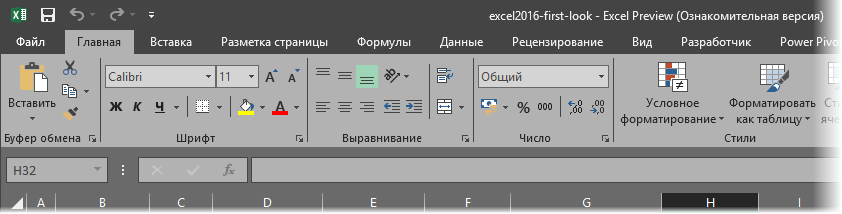
……還有烏黑:
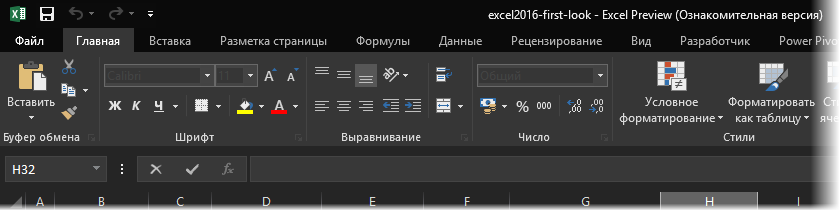
對於一個在全球擁有 5 億用戶有時每天盯著 10-XNUMX 小時的程序來說並不富裕。 在設計方面還有改進的空間,這是事實。 (作者註:我是唯一一個厭倦了到處都是這種扁平的無臉平面設計的人嗎?)
助理
屏幕右上角出現一個字段 助理. 這是著名的回形針的一種轉世——一個快速的內置搜索引擎,用於 Excel 的所有功能和工具。 在此字段中,您可以開始輸入命令或函數的名稱,然後 助理 及時提供您可以使用的提示列表:
當然,它需要使用官方術語(“sparklines”,而不是“microdiagrams”等)的簡單而正確的表述,但這是一件好事。 處於“我記得有一個功能,但我不記得在哪裡”這種情況的新手用戶應該會喜歡它。
我希望以後這個東西不只是在幫助中搜索,而是支持語音輸入和理解語言形態——然後你可以告訴 Excel 你想做什麼:“按地區製作季度報告,然後發送給你的老闆!”
新圖表類型
微軟上一次在 Excel 中添加新的圖表類型是在 1997 年——差不多 20 年前! 最後,這個問題的僵局已經破裂(MVP 社區成員對開發人員的友好懸疑,我告訴你一個秘密)。 在 Excel 2016 中,立即出現了多達 6 種全新類型的圖表,其中大多數在舊版本中只能使用特殊插件或手鼓跳舞來構建。 現在一切都在兩個動作中完成。 所以,遇見:
瀑布圖
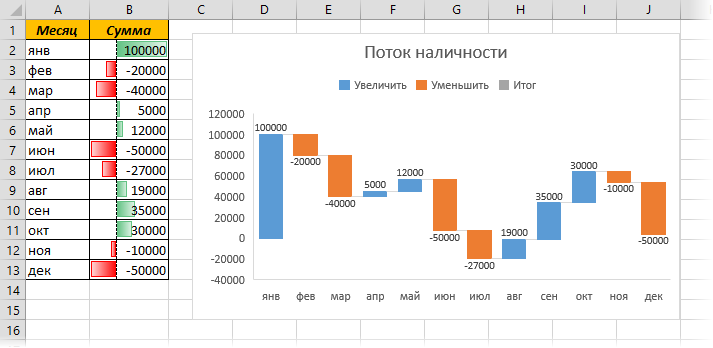
其他名稱:橋(橋)、“台階”、瀑布圖。 一種經常用於財務分析的圖表(不僅如此),它清楚地顯示參數隨時間變化的動態(現金流、投資)或各種因素對結果的影響(價格因素分析)。 以前,要構建這樣的圖表,您必須進行薩滿化或購買特殊的附加組件。
分層(樹形圖)
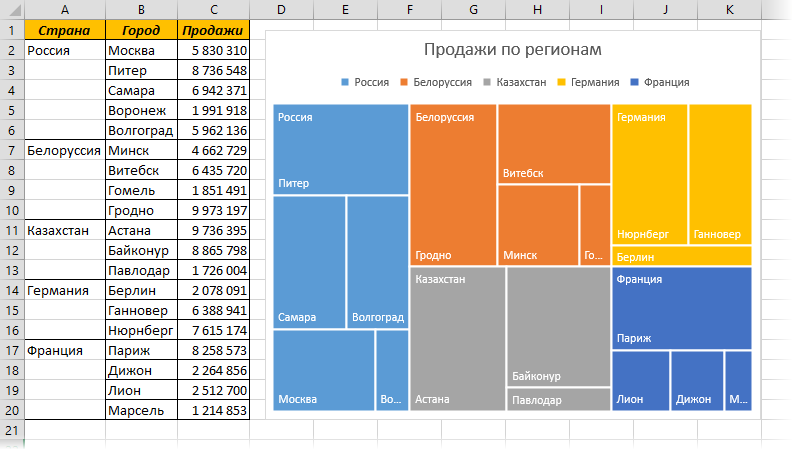
一種特定類型的圖表,用於以一種矩形“拼布被”的形式直觀地按類別顯示參數的分佈。 此外,您可以使用類別(國家內的城市)的雙層嵌套。 方便用於可視化,例如按地區劃分利潤或按產品類別劃分收入。 在舊版本中,構建這樣的圖表非常困難,通常需要安裝額外的附加組件。
旭日圖
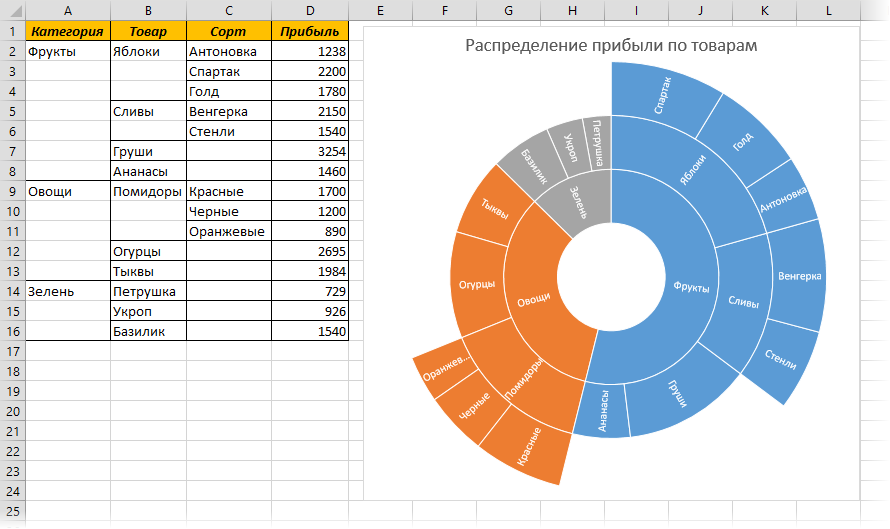
前一種類型的類似物,但數據在扇區中的圓形放置,而不是在矩形中。 本質上,類似於堆疊的餅圖或甜甜圈圖。 為了可視化分佈,這就是事情,您不再局限於兩級嵌套,而是可以將它們分解為三個(類別-產品-排序)或更多。
帕累托(帕累托圖)
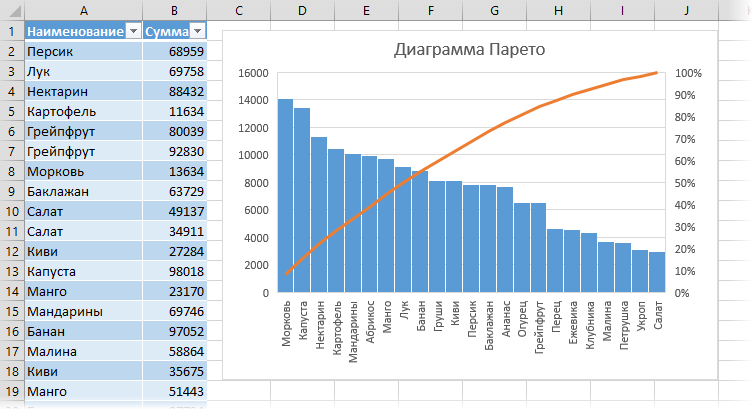
可視化“80/20 定律”或“帕累托定律”的經典圖表,我認為很多人至少聽說過。 一般而言,它被表述為“20% 的努力帶來 80% 的結果”。 應用於業務時,細化為“20% 的產品帶來 80% 的收入”、“20% 的客戶製造 80% 的問題”等。作為直方圖,同時,橙色圖表顯示了累積的收入份額。 線穿過 80% 的位置(靠近 Pineapple),您可以在腦海中畫一條垂直線,將關鍵項目(Pineapple 左側)與不重要項目(Pineapple 右側)分開。 用於 ABC 分析和類似事情的超級有用的圖表。
小鬍子盒(箱線圖)
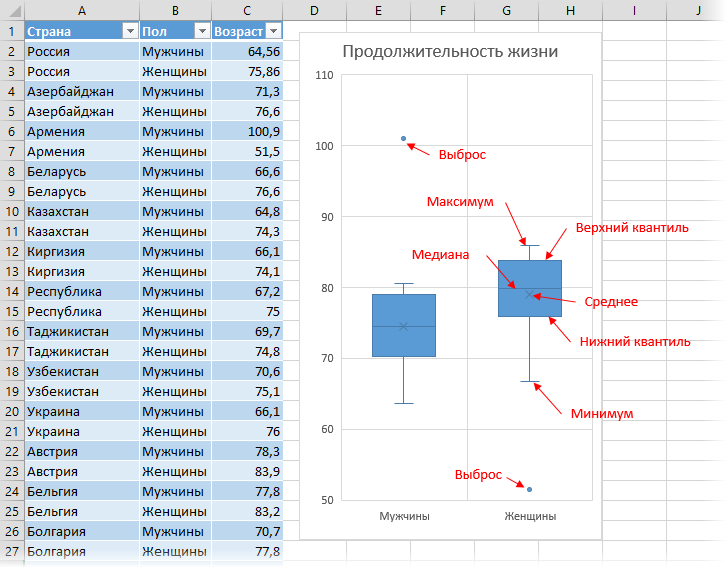
另一個名稱是“散點圖”或盒須圖。 統計評估中使用的一種非常常見的圖表類型,可立即顯示數據集:
- 算術平均值 - 十字形缺口
- 中位數(50% 分位數)– 盒子上的水平線
- 下 (25%) 和上 (75%) 分位數是框的上下邊界
- 排放——以不同點的形式
- 最大值和最小值——以小鬍子的形式
頻率直方圖(Histogram Chart)
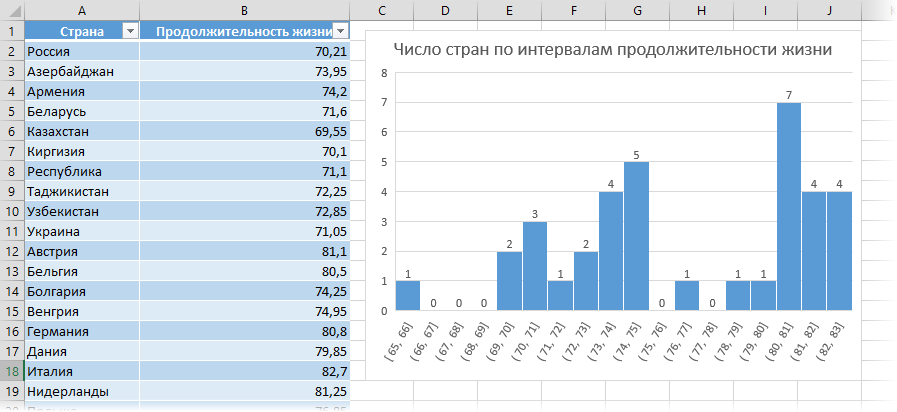
對於指定的數據集,顯示在指定值範圍內的元素數。 可以設置間隔的寬度或它們的數量。 在頻率分析、分割等方面非常有用的圖表。 以前,此類任務通常通過按數據透視表中的數字間隔分組或使用加載項來解決 分析包.
電源查詢
數據導入插件 電源查詢,以前為 Excel 2013 單獨提供,現在默認內置。 在選項卡上 數據 (日期) 它作為一個組呈現 下載並轉換:
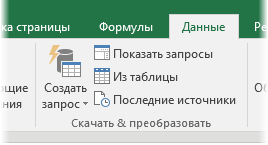
使用該組的工具,您可以從幾乎所有現有主要格式的數據庫、Internet 和其他來源將表格下載到 Excel:
加載後,還可以使用 Power Query 處理接收到的數據,“記住”:
- 修復數字作為文本和日期作為文本
- 添加計算列或刪除不必要的列
- 自動將多個表中的數據合併為一個,等等。
一般來說,對於那些定期從外部世界將大量數據加載到 Excel 中的人來說,這是一個非常有用的補充。
數據透視表
在這個版本中,像數據透視表這樣有用的工具得到了兩個小的改進。 首先,在帶有字段列表的面板中,在構建摘要時,出現了一個快速查找所需字段的工具:
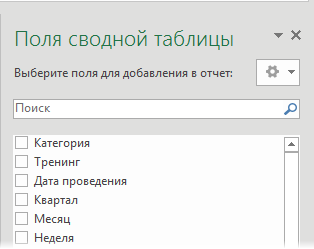
當您的表中有幾十列時,這是一件非常有用的事情 + 您還添加了自己的計算字段。
其次,如果透視表被切片器或刻度過濾,並且您雙擊帶有數據的單元格以“深入”到細節中,那麼現在考慮切片和刻度上選擇的參數(以前它們是忽略,好像沒有切片,根本沒有比例)。
預測工具
Excel 2016 收到了幾個新的預測工具。 一、在品類中 統計 (統計) 有使用指數平滑法計算預測的函數:
- FORECAST.ETS – 使用季節性調整的 exp.smoothing 方法給出未來給定日期的預測值
- FORECAST.ETS.DOVINTERVAL – 計算預測的置信區間
- FORECAST.ETS.SEASONALITY - 檢測數據的季節性併計算其周期
- FORECAST.ETS.STAT – 給出計算預測的數字系列的詳細統計數據
- PREDICT.LINEST – 計算線性趨勢
還出現了一個方便的即時預測工具——按鈕 預測表 選項卡 數據 (日期):
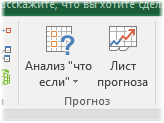
如果您選擇源數據(期間或日期和值)並單擊此按鈕,我們將看到以下窗口:
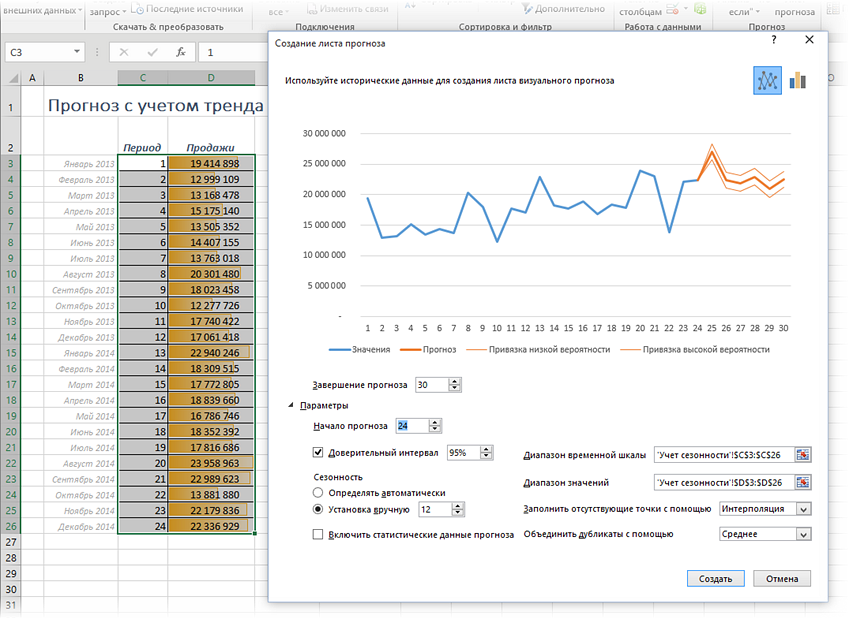
如您所見,您可以在其中輕鬆設置必要的預測參數,並立即以圖形表示形式查看結果——非常方便。 如果你按下按鈕 創建,然後將出現一個新工作表,其中將使用公式自動生成預測模型:
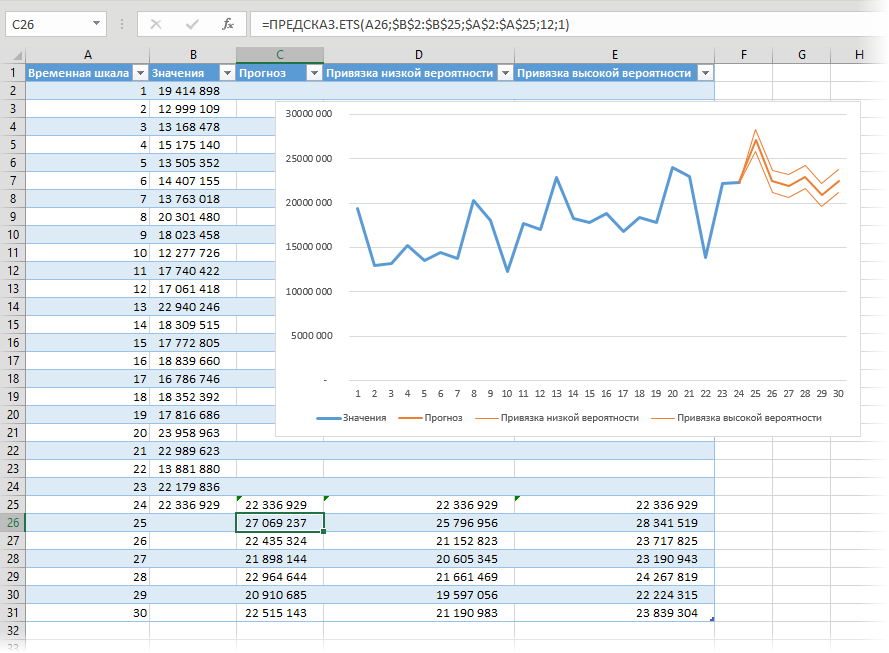
好東西。 例如,以前,在預測培訓中,我們手動“從”和“到”進行此操作——這需要相當長的時間。
同樣在此版本中,一些熟悉的數學和統計函數已移至該類別 相容性 (兼容性),因為代替他們的是他們更完美的“後裔”。
最終結論
技術預覽版不是一個版本,也許在最終版本中我們會看到一些額外的變化和改進。 但是,顯然,不應該期待任何超自然的事情(有人會說這是為了更好,也許)。 微軟刻意有條不紊地完善現有功能,並在版本之間慢慢添加新功能。
好在終於出現了大家期待已久的新型圖表,但仍有增長空間——項目圖(甘特圖、時間線)、比例圖(“溫度計”)等都落後了場景。 我也對這樣一個事實保持沉默,即迷你圖可能已經製作了很長時間,而不是三種類型,而是更多,就像原來的一樣。
默認情況下,程序中內置了有用的附加組件(Power Query、Power Pivot),這很好,但即使在使用 Power Map 進行模糊查找時也可以很慷慨。 不幸的是,還沒有。
就個人而言,很抱歉,我們似乎看不到在新版本的 Excel 2016 中,既沒有用於處理範圍的高級工具(例如,範圍比較),也沒有改進 Visual Basic 編程環境(其中自 1997 年以來一直沒有改變),也沒有像 VLOOKUP2 或 Sum 這樣的新函數。
我希望能活到所有這些都出現在 Excel 中的那一刻,但現在我將不得不使用通常的拐杖。